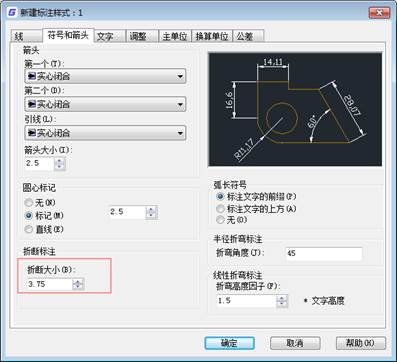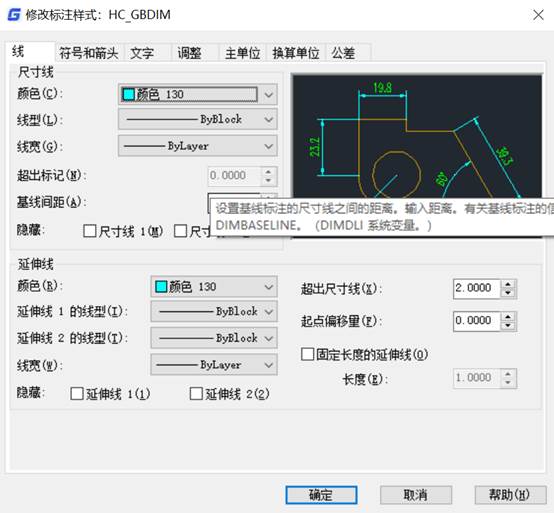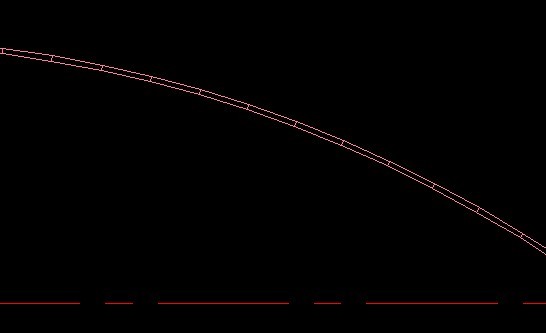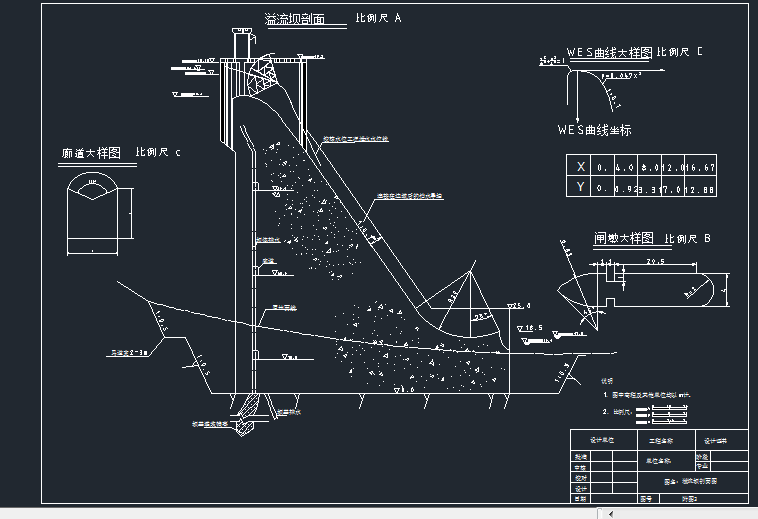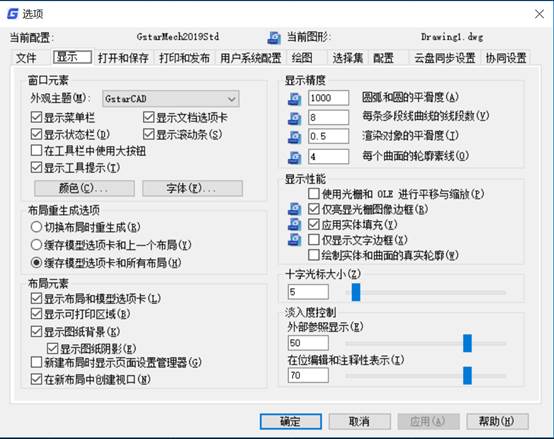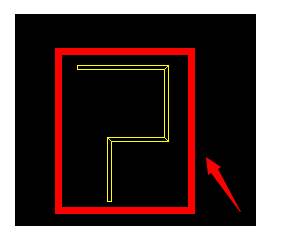CAD尺寸线关于折断标注命令
2019-11-15
11704
CAD尺寸线图面内容比较多时候,可能有交叉部分,表示时候可能看不清楚,需要突出或者显示标注不用绘制出全部,这个时候是需要标注折断命令完成。 折断尺寸线的概念 使用打断标注可以使尺寸线、尺寸界线和引线部分不显示,是图形看起开更加清晰。 折断尺寸线的执行方式 ①.在工具栏“标注”下拉列表中选择“标注打断” ②.直接执行“dimbreak”命令。 ③.在功能区注释面板,标注选项卡选择“标注打断”图标。具体位置如下图所示: 不支持折断标注的对象: 1.使用样条曲线引线的多重引线。 2.使用单重引线命令创建的引线。 如何设置折断标注间隙的大小 标注样式中,修改折断大小的数值即可。(折断显示大小是由当前折断大小、标注比例以及当前注释比例的影响) 创建折断标注的三种方法 ①.使用dimbreak命令创建折断标注 ②.通过选择对象创建折断标注 (可以指定要使用的相交对象,而不必为与标注或多重引线相交的每个对象放置折断标注。无论何时修改标注、多重引线或者相交对象,都将更新通过选择各个相交对象添加的折断标注) ③.通过指定两点来创建折断标注(用户可以通过拾取尺寸线、尺寸界线或引线上的两点来放置折断标注,以确定打断的大小和位置。修改标注、多重引线或者相交对象时,不会自动更新通过拾取两点手动添加的折断标注。因此,如果移动了具有手动添加的折断标注的标注或多重引线,或者修改了相交对象,则可能需要恢复标注或多重引线,然后再次添加折断标注。通过拾取两点创建的折断标注的大小不受当前视口的当前标注比例或注释比例值的影响)。 创建折断标注的步骤 1.如何为相交对象自动创建折断标注: ①.点击折断标注图标。 ②.选择标注或者多重引线。 ③.激活自动选项,按Enter键结束。 2、通过选择对象创建折断标注: ①.点击折断标注图标。 ②.选择标注或多重引线。 ③.选择一个与标注或者多重引线相交的对象。按Enter键。 3、通过指定两点来创建折断标注: ①.点击折断标注图标。 ②.选择标注或多重引线。 ③.激活手动选项,按Enter键。 ④.分别指定折断标注的尺寸线、尺寸界线或者引线的第一点和第二点。 4、如何一次为多个标注或者多重引线创建折断标注: ①.点击折断标注图标, 在命令提示下,输入 DIMBREAK。 ②..输入 m激活“多个”选项,然后按 Enter 键。 ③..选择要将折断标注添加到其中的标注或多重引线。 ④.激活自动选项,然后按 Enter 键。 5.如何从标注或者多重引线中,删除所有的折断标注: ①.点击折断标注图标。 ②.选择标注或多重引线。 ③.输入r激活删除选项。 6.如何从多个标注或者多重引线中,删除所有的折断标注: ①.点击折断标注图标。 ②.输入m,激活多个选项,Enter键。 ②.选择要从中删除折断标注的标注或多重引线,然后按Enter键。 ③.输入r激活删除选项。按Enter键。 总体来说cad绘制图纸,如果细部结构比较多,CAD尺寸标注,标注线重叠的地方可以打断这样出图图纸的时候会更清晰 或者标注线中间有别的对象或汉字都可以打断。
CAD尺寸线教程之浩辰CAD折断尺寸线
2019-11-07
8484
浩辰CAD中提供了多种CAD操作,其中就可以对CAD尺寸线进行打断处理,至于具体的操作方法接下来小编给大家详细的介绍。浩辰CAD折断尺寸线的执行方式①.在工具栏“标注”下拉列表中选择“标注打断”②.直接执行“dimbreak”命令。③.在功能区注释面板,标注选项卡选择“标注打断”图标。具体位置如下图所示:不支持折断标注的对象:1.使用样条曲线引线的多重引线。2.使用单重引线命令创建的引线。 浩辰CAD设置折断标注间隙的大小在标注样式中,修改折断大小的数值即可。(折断显示大小是由当前折断大小、标注比例以及当前注释比例的影响) 浩辰CAD创建折断标注三种方法①.使用dimbreak命令创建折断标注 ②.通过选择对象创建折断标注(可以指定要使用的相交对象,而不必为与标注或多重引线相交的每个对象放置折断标注。无论何时修改标注、多重引线或者相交对象,都将更新通过选择各个相交对象添加的折断标注)③.通过指定两点来创建折断标注(用户可以通过拾取尺寸线、尺寸界线或引线上的两点来放置折断标注,以确定打断的大小和位置。修改标注、多重引线或者相交对象时,不会自动更新通过拾取两点手动添加的折断标注。因此,如果移动了具有手动添加的折断标注的标注或多重引线,或者修改了相交对象,则可能需要恢复标注或多重引线,然后再次添加折断标注。通过拾取两点创建的折断标注的大小不受当前视口的当前标注比例或注释比例值的影响)。 浩辰CAD创建折断标注步骤1.如何为相交对象自动创建折断标注:①.点击折断标注图标。②.选择标注或者多重引线。③.激活自动选项,按Enter键结束。2、通过选择对象创建折断标注:①.点击折断标注图标。②.选择标注或多重引线。③.选择一个与标注或者多重引线相交的对象。按Enter键。3、通过指定两点来创建折断标注:①.点击折断标注图标。②.选择标注或多重引线。③.激活手动选项,按Enter键。④.分别指定折断标注的尺寸线、尺寸界线或者引线的第一点和第二点。4、如何一次为多个标注或者多重引线创建折断标注:①.点击折断标注图标,在命令提示下,输入 DIMBREAK。②.输入 m激活“多个”选项,然后按 Enter 键。③.选择要将折断标注添加到其中的标注或多重引线。④.激活自动选项,然后按 Enter 键。5.如何从标注或者多重引线中,删除所有的折断标注:①.点击折断标注图标。②.选择标注或多重引线。③.输入r激活删除选项。6.如何从多个标注或者多重引线中,删除所有的折断标注:①.点击折断标注图标。②.输入m,激活多个选项,Enter键。②.选择要从中删除折断标注的标注或多重引线,然后按Enter键。③.输入r激活删除选项。按Enter键。我们在进行CAD绘图的时候使用打断标注可以使CAD尺寸线、尺寸界线和引线部分不显示,使得图形看起开更加清晰。
CAD尺寸线变空心
2019-06-28
7662
CAD尺寸线变空心怎么办呢,下面就跟我来看看怎么使用这个方法吧,希望对大家学习浩辰CAD带来帮助。 解决办法有以下两种 一. 如果我们需要修改现有的标注的标注线,我们就直接修改其特性,输入【properties】或者按住【CTRL+1】,弹出的特性属性框中选择【直线和箭头】中的【箭头1】和【箭头2】修改其中的选项,将其修改为【实心合闭】即可。 这个方法只是暂时的,对当前的标注进行修改,可以说不是彻底解决这个问题的办法。 二. 我们输入【D】打开我们的修改标注样式的对话框。对样式进行【修改】,我们在【直线和箭头】选项卡中看到【箭头】栏目,将其中的【第一个、第二个和引线】改成实心闭合,即可,这样就彻底解决空心的问题。 CAD尺寸线变空心就是这么简单,希望给大家带来一些帮助,让大家得到更多的成长。
CAD尺寸线变空心怎么办
2019-06-28
7651
CAD尺寸线变空心了怎么办,明明在电脑上好好的,到了图纸上怎么就变化了呢,下面就让跟我来跟大家说说吧。 怎么把线条变回实心呢?方法如下: 1、打开需要将粗的空心线条变回实心的图纸、op回车或菜单栏选择工具---选项---在“显示性能”中去掉勾选“应用实体填充”---命令行输入re回车或视图---全部重生成 2、打开需要将粗的空心线条变回实心的图纸,命令行输入FILL命令并回车或空格---在提示选项选“ON”---命令行输入re回车或视图---全部重生成 3、打开需要将粗的空心线条变回实心的图纸,命令行输入FILLMODE命令并回车或空格---按照命令行提示输入“1”并回车---命令行输入re回车或视图---全部重生成 以上就是CAD尺寸线变空心的方法,是不是很简单呢,希望大家仔细的学习之后得到帮助。
CAD尺寸线变空心如何解决
2019-06-20
22093
CAD尺寸线变空心了,不少人在使用CAD绘制图纸的过程中, PL加粗了线条却发现粗线条变空心了,下面有几种方法给大家参考进行学习和设置。 法一:打开CAD——打开线条需要变回实心的图纸——点击菜单栏中的“工具”——点击“选项”,出现下图的对话框——在“显示性能”中去掉勾选“应用实体填充”——输入“re”——回车,即可 法二:打开CAD——打开线条需要变回实心的图纸——输入“FILL”命令——回车——在提示选项选“ON”——输入“re”——回车,即可 法三: 打开CAD——打开线条需要变回实心的图纸——输入“FILLMODE”命令——回车——输入“1”——回车——输入“TEXTFILL”命令——回车——输入“re”——回车,即可 法四:打开CAD——打开线条需要变回实心的图纸——输入“PLAN”命令——空格——输入“W”——空格,即可 以上四种方法就可以帮你快速的改变显示效果了,让线宽恢复到原来的显示,方法很多,大家要注意选择。
CAD尺寸线变空心常见情况
2019-05-31
6815
CAD尺寸线变空心怎么办,当我们再利用多段线绘制的时候,图形宽线条是空心的,我们该怎么设置呢?看下面的实例教程详情可看下图: “ FILL ”参数介绍:控制诸如图案填充、二维实体和宽多段线等对象的填充。“ON ”时:打开“填充”模式。要使三维对象的填充可见,其拉伸方向必须平行于当前观察方向,而且必须显示隐藏线。“ OFF”时:关闭“填充”模式。仅显示并打印对象的轮廓。重生成图形后,修改“填充”模式将影响现有对象。“填充”模式设置不影响线宽的显示。所以,只要掌握好CAD的各个设置和功能命令,遇见问题是很容易解决的。
CAD尺寸线变空心是怎么回事
2019-05-31
7542
很多CAD尺寸线变空心了,这是很多CAD初学者在使用CAD绘制多段线遇到的问题,不知大家是否也有这种经历。那么遇到这种情况需要如何解决呢?解决方法:工具——选项——显示——勾选“应用实体填充”可参考下图: 通过简单的设置就可以了,改变效果。
CAD尺寸线变空心如何设置
2019-05-31
7375
CAD尺寸线变空心如何设置新手使用在CAD的日常使用中,CAD尺寸线变空心是经常遇到的问题,那么cad画线时候线是空心的怎么解决?下面教大家一种方法。步骤一:首先,打开cad软件,cad软件界面,如图步骤二:打开键盘上的大写键,以便于cad命令的输入,输入"pl"命令,绘制线,如图,空心的 步骤三:然后输入“fill”命令,然后在输入"on",如图步骤四:重新绘制"pl"命令,对比输入的线,是实心的了。所以只有重新绘制的线才是实心的,之前的还是空心的。注意各项参数的设置就可以了,我们才能更好的使用CAD软件制图。